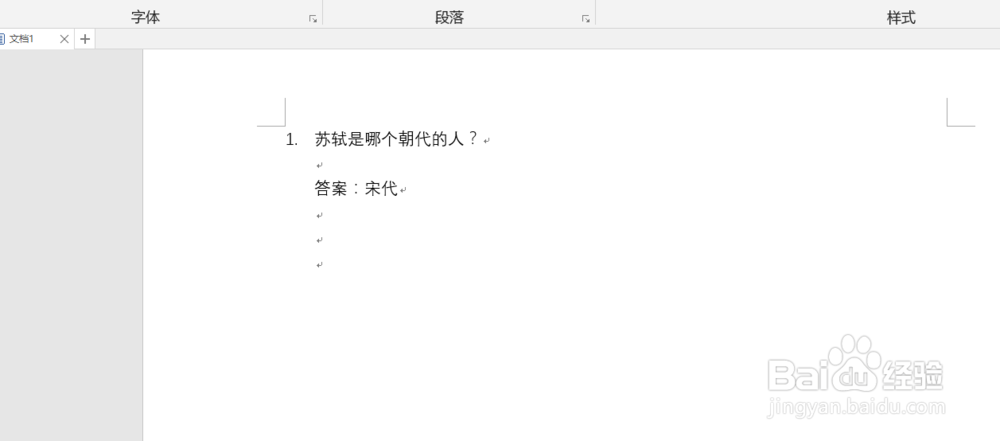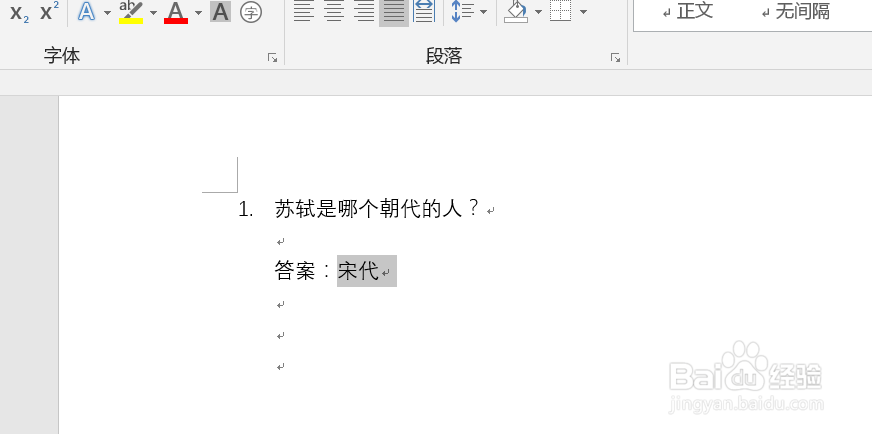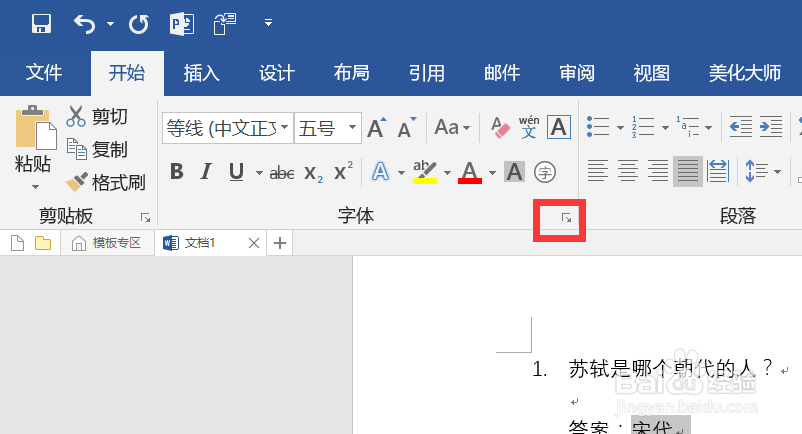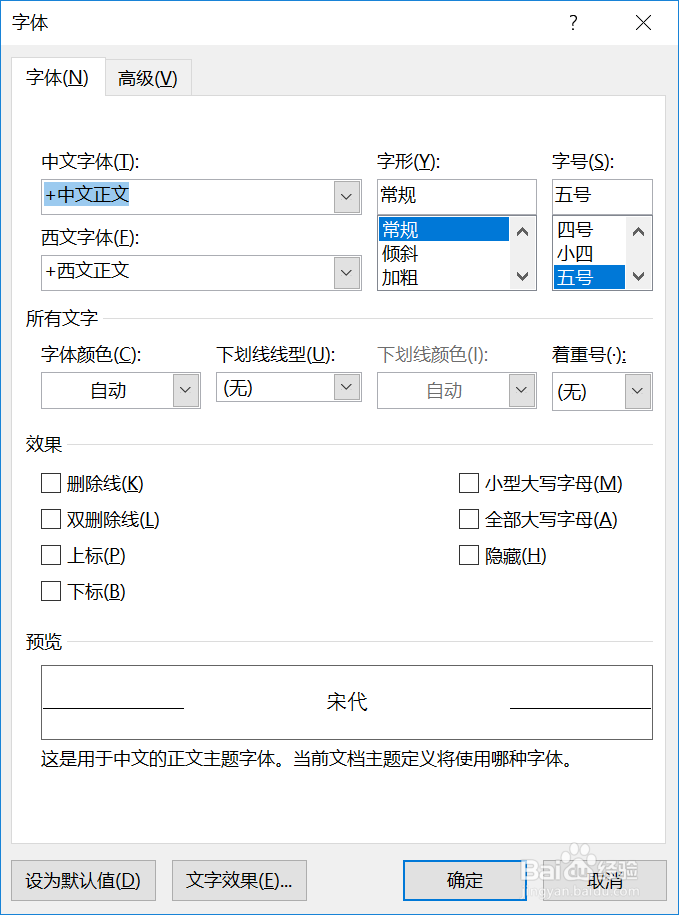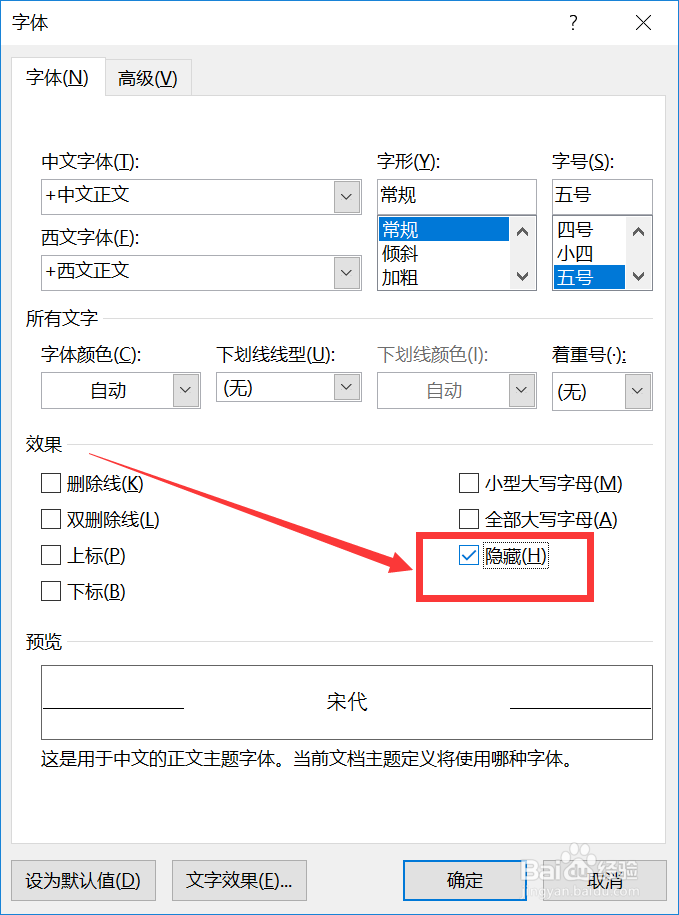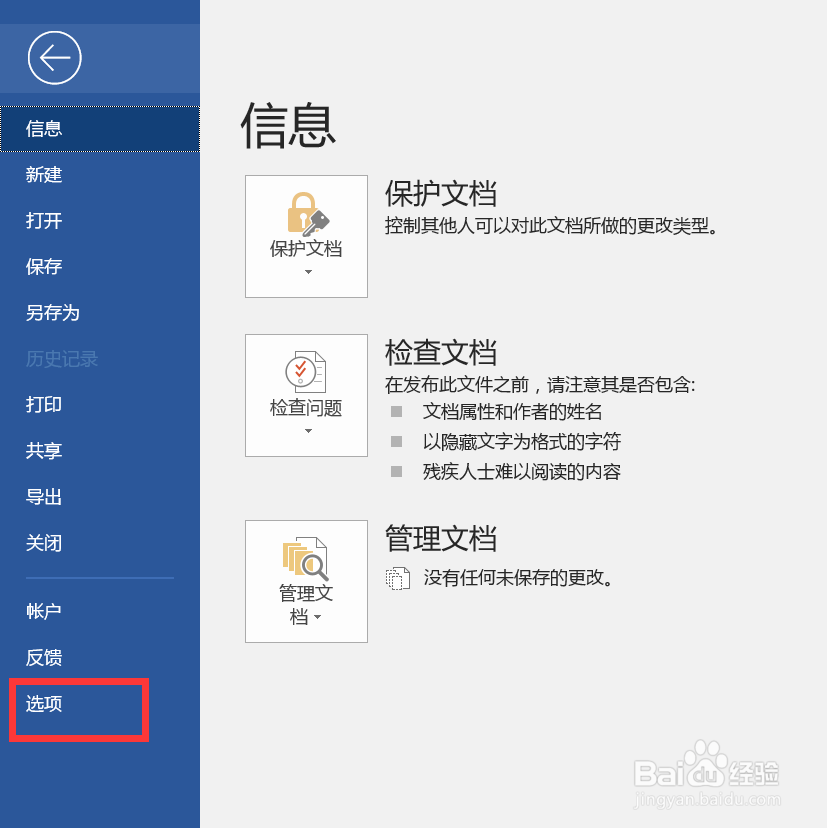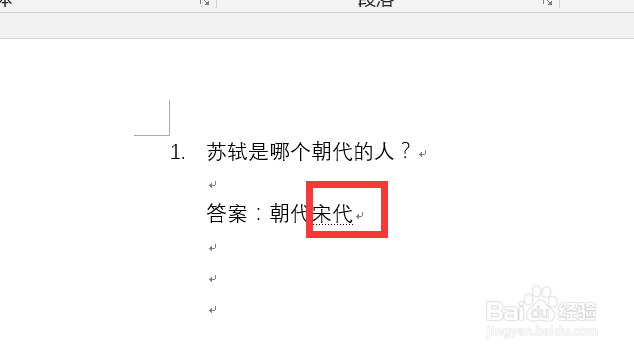word编辑试卷中怎样加入隐藏的答案
1、打开文档,输入试卷题目
2、现在要将答案宋代隐藏起来,首选选中宋代
3、点击开始-字体,也就是字体效果栏里下面的小箭头符号
4、弹出一个对话框,可以对字体进行设置
5、找到效果-隐藏,把隐藏前面的方框勾上
6、点击确定,这样试卷上的答案就隐藏起来了
7、在上面输入其他文字,隐藏答案不会占用文字的位置
8、要将隐藏答案显示出来,点击文件-选项-显示,勾选隐藏文字前面的小方框
9、这样隐藏的答案就会显示出来
声明:本网站引用、摘录或转载内容仅供网站访问者交流或参考,不代表本站立场,如存在版权或非法内容,请联系站长删除,联系邮箱:site.kefu@qq.com。
阅读量:47
阅读量:88
阅读量:78
阅读量:81
阅读量:43